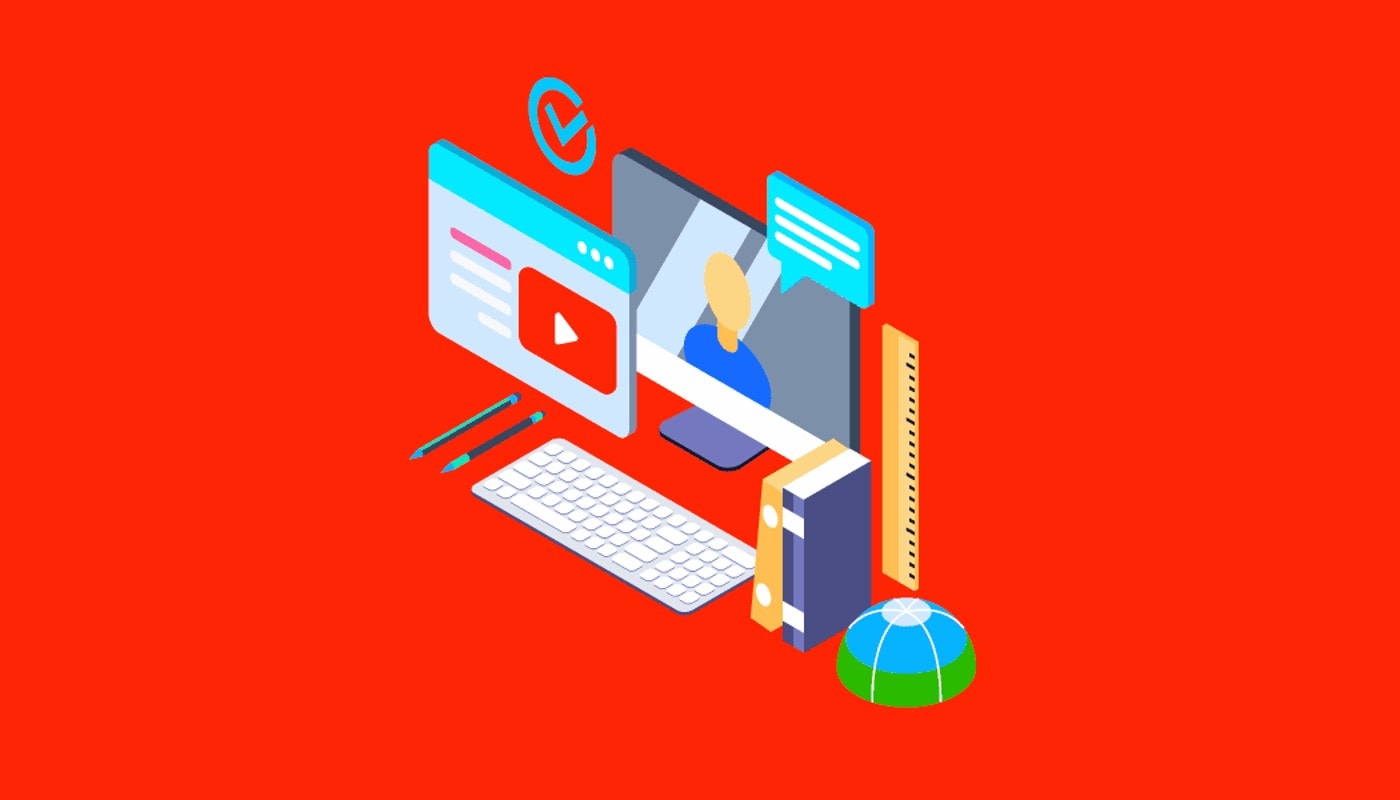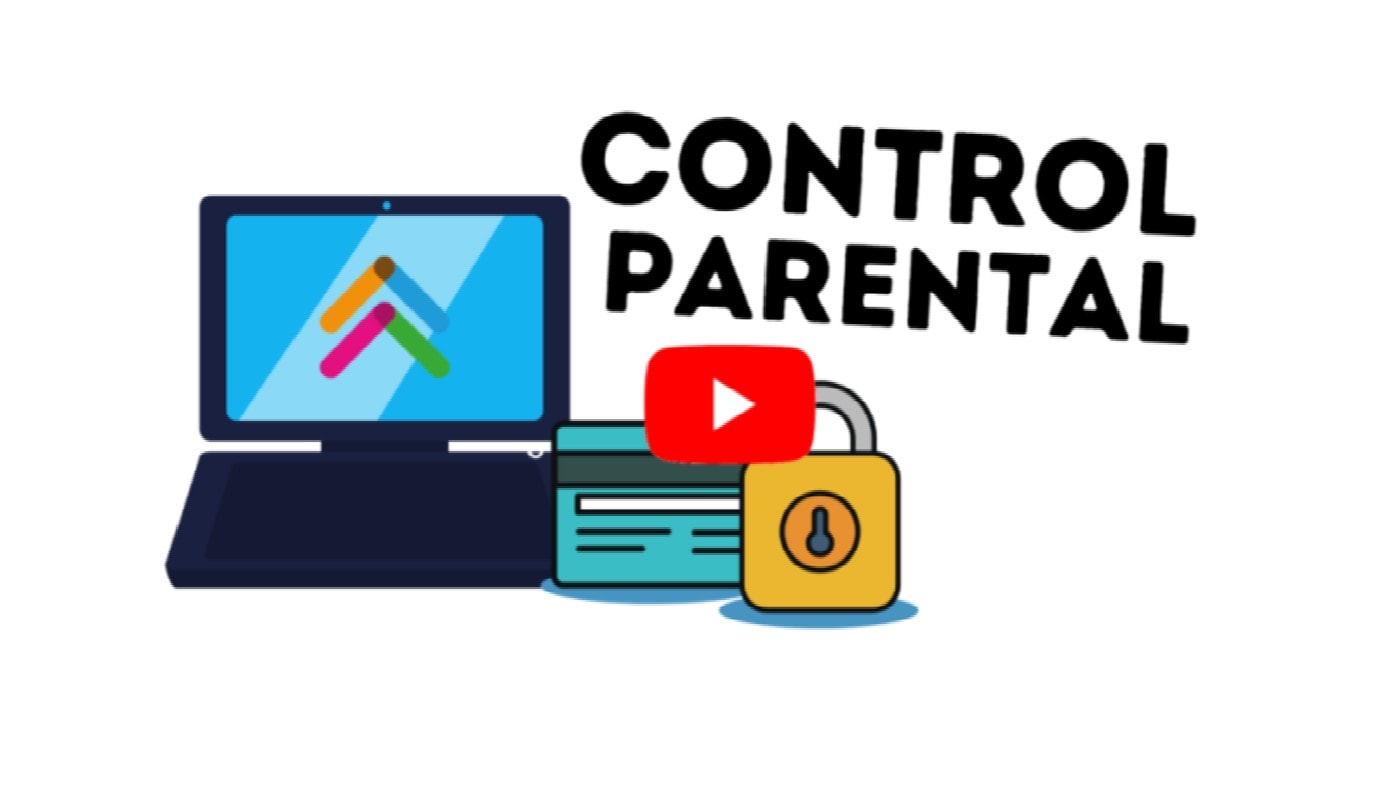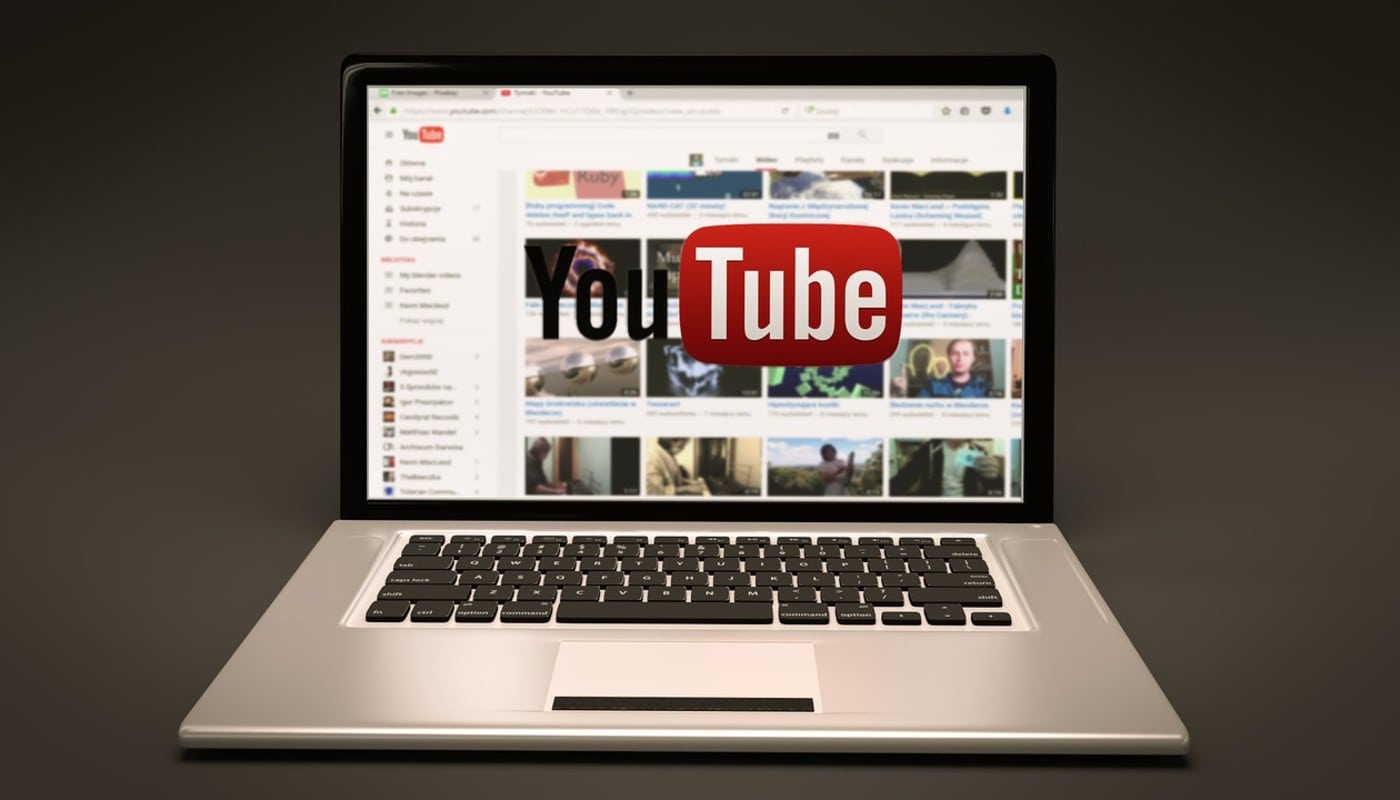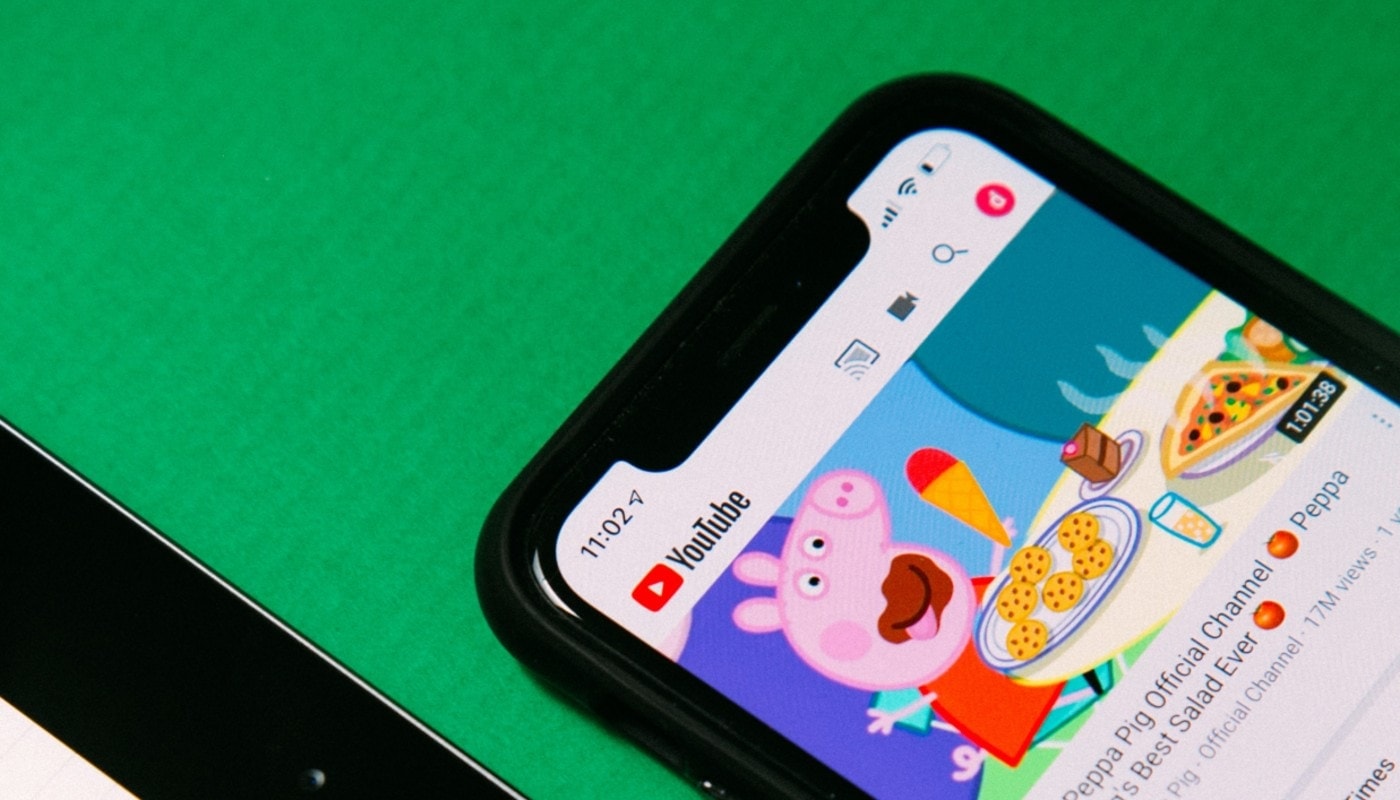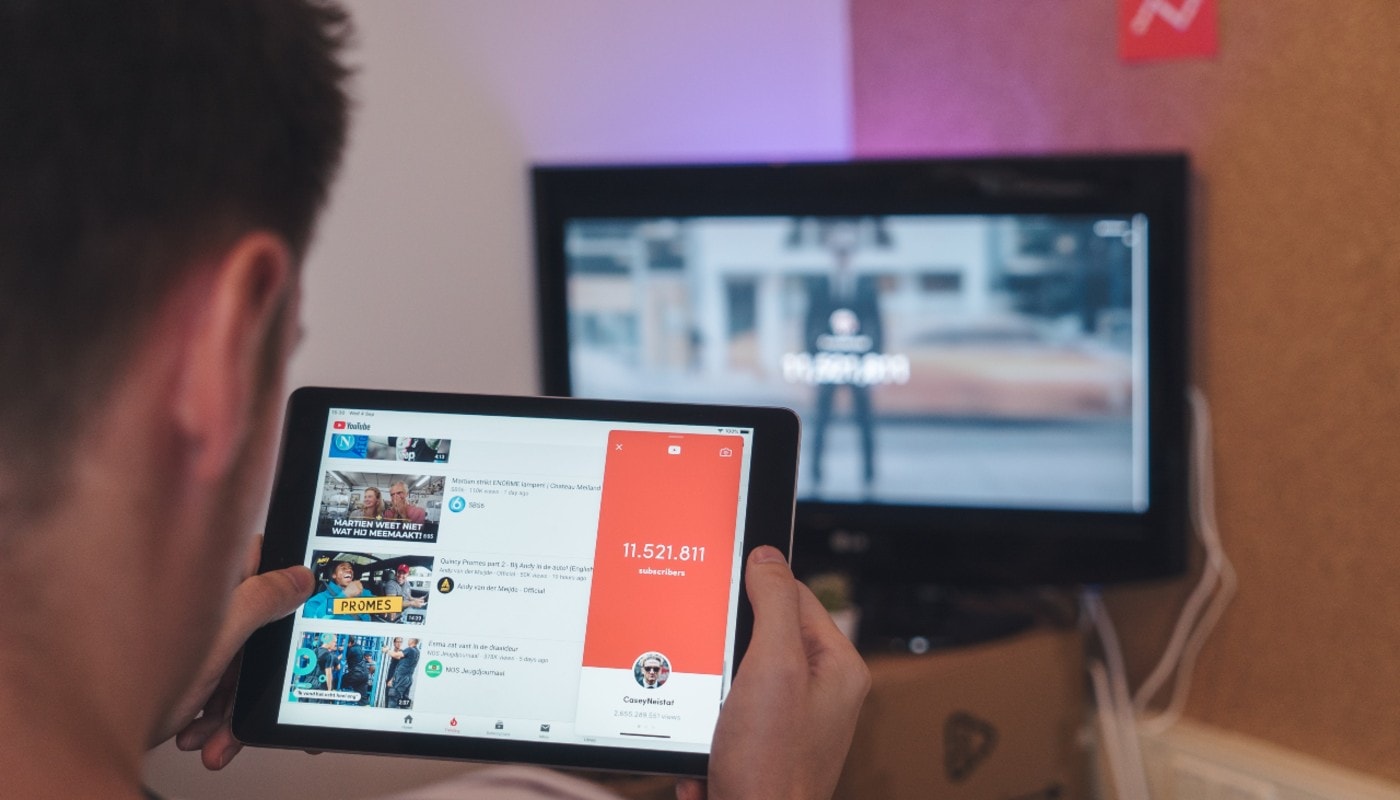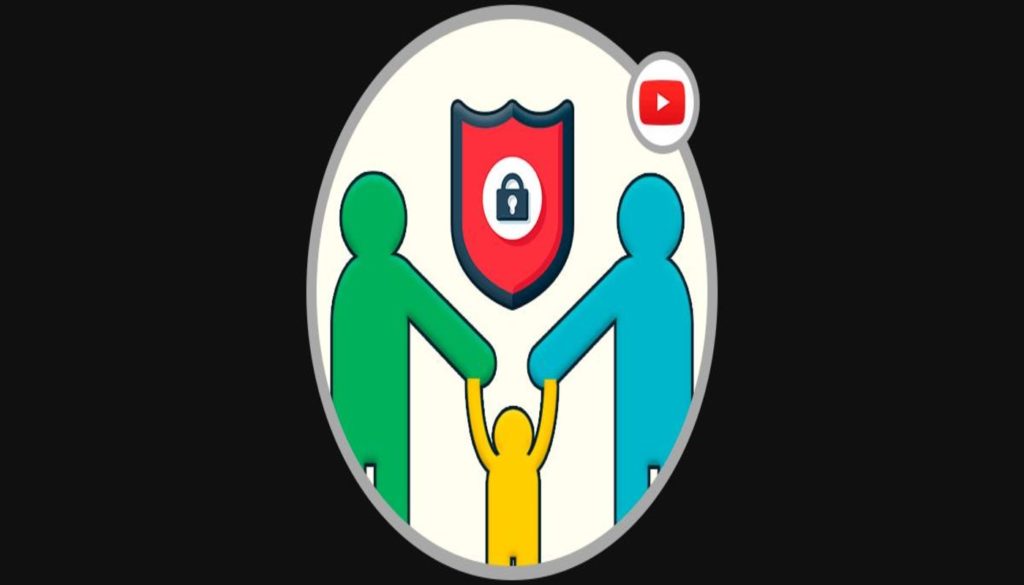
Cada día se suben 720.000 horas de vídeo a YouTube, una oportunidad interesante y diversa para consumir.
Sin embargo, la navegación de los niños en esta plataforma se convierte en un tema delicado. Es por eso que la aplicación tiene una opción para restringir videos con contenido inapropiado a menores de edad: el control parental.
Si eres un padre preocupado porque tus hijos tienen acceso ilimitado a un inmenso y volátil mar de videos, continúa leyendo.
En este artículo te enseñaré cómo activar y desactivar el control parental de YouTube en tu PC y en tu móvil.
Cómo activar el control de YouTube en tu móvil y cómo desactivarlo

Existen tantos vídeos que no son para consumo infantil, que ni YouTube ha podido contabilizarlos. Incluso advierte que activar el control parental no asegura la precisión de sus filtros.
Aunque YouTube Kids es la opción más segura para tus hijos, el contenido es limitado. Por eso los desarrolladores están trabajando en una nueva experiencia de supervisión parental, que mejore sus filtros y depure contenido inapropiado.
Hasta hoy, julio de 2021, no ofrece más que la versión beta, es decir, no ha llegado a su desarrollo completo y todavía tiene fallos. Y esa versión beta, en realidad, es el Modo restringido de tu cuenta.
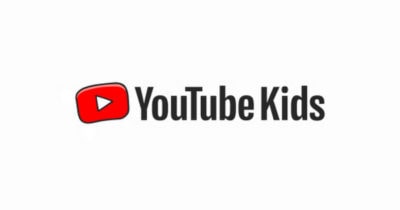
Tras la pandemia de Covid-19, los niños han incrementado su tiempo frente a una pantalla en todo el mundo. Las plataformas digitales ponen las herramientas de aprendizaje al alcance de los infantes y el uso del móvil se vuelve casi indispensable. Sin embargo, no es el único uso que le dan a la tecnología.
El tiempo de recreación es amplio y es posible que tú como padre le permitas a tu hijo entrar a YouTube desde tu móvil, la tablet o incluso desde la tele. Por eso es importante activar el control parental y reducir el riesgo de que tus hijos vean algo inapropiado para su edad.
En este apartado te enseñaré cómo activar y desactivar el control parental de YouTube en cualquier móvil, ya sea el tuyo o el de tu hijo.
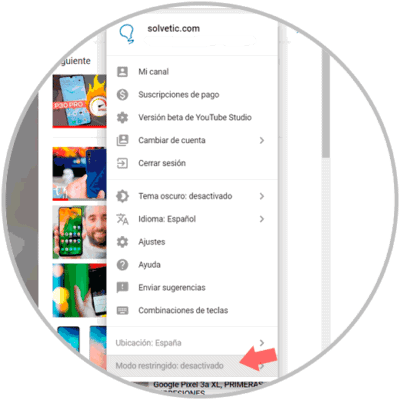
Para activarlo
- Abre la aplicación y da clic en el icono de tu perfil, en la esquina superior derecha.
- Entra al menú de Configuración.
- Busca la opción que diga Modo restringido y da clic en el interruptor gris. Te darás cuenta si el Modo restringido está activo cuando el interruptor aparezca de color azul.
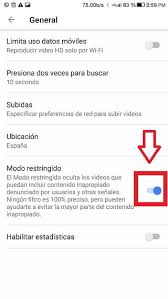
Para desactivarlo
- Abre la aplicación y da clic en el ícono de tu perfil, en la esquina superior derecha.
- Entra al menú de Configuración.
- Busca la opción que diga Modo restringido y da clic en el interruptor azul para concluir. Cuando cambie de color a gris, significa que has concluido.
Cómo activar el control parental de YouTube en tu PC y cómo desactivarlo

La supervisión que los niños deberían tener, claro que depende de la edad y su desarrollo. YouTube advierte que la única opción que segmenta contenido con base en la edad, es YouTube Kids. Y aunque el control parental de Youtube no ha alcanzado su máximo potencial, la recomendación de activarlo sigue vigente.
Ya sea niño o adolescente, también es importante encender esta configuración en el ordenador y en este apartado te enseñaré cómo activar y desactivar el control parental de YouTube en tu PC.
Para activarlo
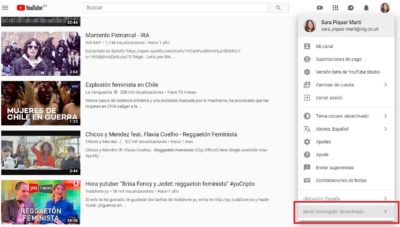
- Dentro de la página principal de YouTube haz clic en la esquina superior derecha, donde se encuentra el icono de tu perfil.
- Desliza hacia abajo para buscar la opción Modo restringido y entra en ella.
- Da clic en el interruptor gris al lado de Activar modo restringido y listo. Te darás cuenta si el Modo restringido está activo cuando el interruptor aparezca de color azul.
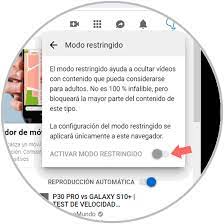
Para desactivarlo
- Dentro de la página principal de YouTube haz clic en la esquina superior derecha, donde se encuentra el icono de tu perfil.
- Desliza hacia abajo para buscar la opción Modo restringido y entra en ella.
- Da clic en el interruptor azul al lado de Activar modo restringido. Cuando cambie de color a gris, significa que has concluido.
Sin importar la edad que tus hijos tengan, recomiendo el control parental actual —Modo restringido—. Aunque no es eficaz en todos los casos, otorga libertades que puedes ir moldeando si lo acompañas en su proceso.
Familiarízate con esta configuración y practica para las siguientes actualizaciones. Superarán las expectativas que tienes ahora con la versión beta.